
Перевод файла в формат HTML может понадобиться для конвертации текстовых документов, изображений, презентаций или даже таблиц в формат, который поддерживает веб-браузеры. Простой текстовый файл или документ, созданный в других приложениях, можно преобразовать в HTML с помощью различных методов, в зависимости от исходного формата и нужд пользователя.
Для начала важно понять, какой тип файла нужно перевести в HTML. Простой текстовый файл можно легко преобразовать в HTML вручную, добавив необходимые теги. Для более сложных форматов, например, Microsoft Word или PDF, существует множество инструментов, которые автоматически выполнят преобразование в нужный формат. Важно помнить, что в процессе конвертации некоторые элементы форматирования, такие как стили или изображения, могут требовать дополнительных настроек в HTML.
Один из самых распространенных способов перевода документов в HTML – это использование специализированных онлайн-конвертеров. Эти сервисы позволяют загрузить файл и получить HTML-код за несколько минут. Однако, если документ содержит сложное форматирование, это может повлиять на конечный результат. В таком случае стоит рассмотреть использование редакторов с поддержкой экспорта в HTML, например, Microsoft Word или LibreOffice. При этом конвертация с помощью текстовых редакторов позволяет избежать потери данных, сохраняя структуру документа.
Для более точной работы с изображениями и мультимедиа в HTML следует обращать внимание на правильную вставку файлов через теги <img> и <video>. Эти теги позволяют корректно отображать медиафайлы в веб-пространстве. При этом важно также настроить пути к файлам, чтобы они корректно отображались на веб-странице, особенно если сайт работает с внешними ресурсами.
Использование HTML-редакторов также является хорошей практикой, если нужно не только конвертировать, но и создать структуру веб-страницы с нуля. Популярные редакторы, такие как Visual Studio Code или Sublime Text, предоставляют удобные инструменты для работы с кодом и позволяют в реальном времени отслеживать результат. Они могут быть полезны для опытных пользователей, которые хотят контролировать каждую деталь в коде.
Выбор подходящего инструмента для конвертации файлов

Для конвертации файлов в формат HTML важно выбрать инструмент, который соответствует типу исходного файла и обеспечит качественное преобразование. Разные программы могут поддерживать различные форматы, и важно учитывать их возможности.
Если вам нужно перевести текстовый документ (например, .docx или .txt), можно использовать онлайн-сервисы, такие как Zamzar или Online2PDF. Эти инструменты поддерживают большинство популярных форматов и позволяют быстро и удобно получить HTML-файл. Однако качество конверсии может варьироваться, особенно при наличии сложного форматирования в исходном файле.
Для более сложных задач, например, при работе с PDF-документами, лучше использовать специализированные программы, такие как Adobe Acrobat Pro или PDFelement. Эти приложения могут более точно сохранять структуру и стиль документа, минимизируя потери данных при конвертации в HTML.
Если задача состоит в конвертации веб-страниц в HTML, подходящий инструмент – это браузер с возможностью сохранения страницы в формате HTML. Все современные браузеры поддерживают эту функцию, что позволяет легко сохранить веб-страницу в исходном виде с сохранением всех элементов.
Для пользователей, которым нужно часто конвертировать файлы и не искать каждый раз новые сервисы, стоит рассмотреть возможность использования десктопных приложений, таких как Calibre для работы с электронными книгами или Pandoc для универсальной конвертации между множеством форматов. Эти инструменты обеспечивают большую гибкость и точность, чем онлайн-решения, особенно при необходимости массовой конверсии.
Как перевести текстовый файл в HTML вручную
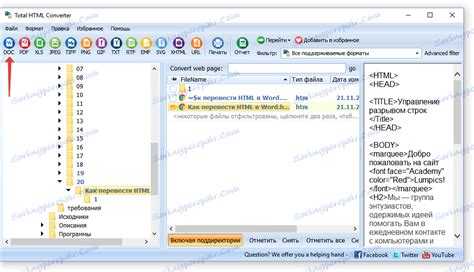
Для перевода текстового файла в HTML вручную необходимо преобразовать его структуру в формат, который поддерживает веб-браузеры. Начать стоит с открытия текстового документа в любом текстовом редакторе, например, в Notepad++ или Sublime Text.
Каждый элемент, который должен быть отображён в браузере, требует использования HTML-тегов. Например, для заголовков используются теги <h1> ... </h1> для главных заголовков и <h2> ... </h2> для подзаголовков. Чтобы перевести обычный текст в заголовок, нужно просто обернуть его в эти теги.
Абзацы в HTML обозначаются тегами <p> ... </p>. Если в тексте есть абзацы, каждую новую строку или блок текста следует заключать в эти теги. Это придаст структуру документу и сделает его понятным для браузера.
Для выделения текста применяются теги <strong> ... </strong> (жирный шрифт) или <em> ... </em> (курсив). Важно не использовать их чрезмерно, а только там, где требуется акцент.
Если в тексте есть списки, для них используются теги <ul> для маркированных списков и <ol> для нумерованных. Каждый элемент списка должен быть заключён в тег <li> ... </li>.
Ссылки в HTML обозначаются с помощью тега <a>. Например, чтобы добавить ссылку, используйте следующий синтаксис: <a href="URL">Текст ссылки</a>.
После того как основные элементы будут оформлены, следует проверить документ на наличие ошибок. Каждое открытие тега должно иметь соответствующее закрытие, иначе HTML-документ не будет корректно отображаться.
Использование онлайн-сервисов для конвертации в HTML
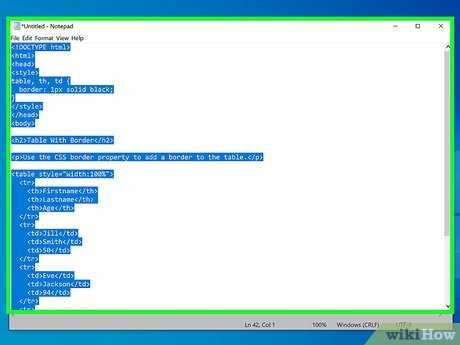
Онлайн-сервисы для конвертации в HTML позволяют быстро преобразовать различные файлы (например, текстовые документы, изображения, PDF) в формат, который можно использовать на веб-страницах. Эти инструменты подходят для пользователей, не желающих устанавливать программное обеспечение или тратить время на сложные настройки.
Одним из популярных сервисов является Convertio. Он поддерживает конвертацию файлов различных форматов в HTML. Платформа удобна, позволяет загружать файлы с компьютера, облачных хранилищ и даже с URL. Преимущество – возможность работать с большим количеством форматов, включая PDF, DOCX, PNG и другие.
Еще одним сервисом является Online2PDF, который специализируется на преобразовании PDF в HTML. Этот сервис позволяет сохранить форматирование документа при конвертации и предоставляет дополнительные опции, такие как объединение файлов и защита паролем. Однако он ограничен по максимальному размеру загружаемых файлов.
Для пользователей, которым нужно конвертировать текстовые документы в HTML, подойдет Word2HTML. Сервис позволяет загрузить файл DOCX и получить готовый HTML-код. Он оптимален для простых текстовых документов и не требует регистрации.
Еще одним вариантом является Zamzar, универсальный конвертер, который поддерживает более 1200 форматов файлов. При этом для загрузки и конвертации не требуется регистрации. Zamzar отлично подходит для быстрого преобразования файлов в HTML, но имеет ограничение по размеру файла в бесплатной версии.
Использование таких онлайн-сервисов удобно и эффективно, однако стоит помнить о рисках, связанных с загрузкой конфиденциальных данных на сторонние платформы. Для защиты личной информации лучше выбирать сервисы с функциями шифрования и ограничением доступа к загруженным файлам.
Как сохранить изображение в формате HTML
Для сохранения изображения в формате HTML необходимо вставить ссылку на файл изображения с помощью тега <img>, который указывает браузеру, где находится изображение. Важно, чтобы путь к файлу был правильным, будь то локальный файл или ссылка на ресурс в интернете.
Чтобы встроить изображение локально, нужно указать относительный или абсолютный путь. Например, если изображение находится в той же папке, что и HTML-файл, можно указать просто имя файла: <img src="image.jpg">. Если файл изображения в другой папке, указывается путь: <img src="images/image.jpg">.
Если изображение размещено в интернете, указывайте полный URL: <img src="https://example.com/image.jpg">. Важно, чтобы URL начинался с http:// или https://, чтобы ссылка была доступна для браузера.
Для указания размеров изображения используйте атрибуты width и height. Например, чтобы задать ширину 300 пикселей и высоту 200 пикселей, используйте следующий код: <img src="image.jpg" width="300" height="200">.
Кроме того, для улучшения доступности рекомендуется использовать атрибут alt, который описывает изображение для пользователей с ограниченными возможностями. Пример: <img src="image.jpg" alt="Описание изображения">.
Для того чтобы изображение отображалось корректно, важно учитывать формат изображения. Наиболее распространенные форматы: JPEG, PNG и GIF. Они поддерживаются всеми современными браузерами, однако каждый из них имеет свои особенности, такие как качество или поддержка прозрачности (например, формат PNG поддерживает альфа-прозрачность).
Автоматизация процесса конвертации через скрипты

Для автоматизации конвертации файлов в формат HTML можно использовать различные подходы в зависимости от типа исходных данных и требуемого результата. Скрипты позволяют значительно ускорить процесс, особенно при большом объеме файлов.
Одним из популярных инструментов является Python, благодаря широким возможностям для работы с различными форматами и библиотекам, которые упрощают задачу конвертации.
Использование Python для конвертации
Для конвертации текстовых и других файлов в HTML можно использовать несколько библиотек:
- python-docx – для работы с документами Word (DOCX). С помощью этой библиотеки можно извлекать текст и форматировать его в HTML.
- pdf2htmlEX – инструмент для конвертации PDF-файлов в HTML с сохранением структуры и форматирования.
- Markdown2 – библиотека для преобразования файлов Markdown в HTML.
Пример скрипта на Python для конвертации текстового файла в HTML:
import markdown
with open('file.md', 'r') as md_file:
text = md_file.read()
html_content = markdown.markdown(text)
with open('output.html', 'w') as html_file:
html_file.write(html_content)
Автоматизация с использованием Bash
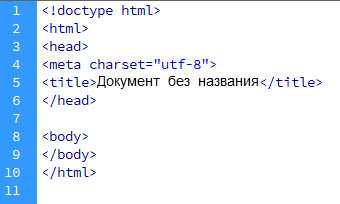
Для пользователей Linux и MacOS можно использовать скрипты на Bash, чтобы автоматизировать конвертацию. Например, для преобразования документов в формате PDF в HTML можно использовать следующий скрипт:
#!/bin/bash
for file in *.pdf; do
pdf2htmlEX "$file" "${file%.pdf}.html"
done
Этот скрипт будет обрабатывать все PDF-файлы в текущей директории, создавая для каждого из них HTML-версию.
Преимущества автоматизации
- Снижение времени на конвертацию при большом объеме файлов.
- Меньше ошибок, так как процессы автоматизированы и исключены человеческие факторы.
- Повторяемость – скрипты можно запускать многократно для новых файлов.
Рекомендации
- Используйте скрипты в сочетании с планировщиками задач (например, cron в Linux) для регулярной автоматизации конвертации файлов.
- Тестируйте скрипты на небольших объемах данных, чтобы убедиться в правильности конвертации.
- Если скрипт не дает нужного результата, рассмотрите настройку параметров инструментов для конвертации.
Конвертация документов PDF в HTML с сохранением форматирования
Чтобы перевести PDF-файл в HTML с максимальной точностью, нужно учитывать особенности структуры PDF-документов. Этот формат использует фиксированное размещение текста и графики, что усложняет прямую конвертацию в HTML, который ориентирован на гибкое представление информации.
Для качественной конвертации важно выбрать правильный инструмент. Программы, такие как Adobe Acrobat, позволяют экспортировать PDF в HTML, но они не всегда идеально сохраняют форматирование. Для получения более точных результатов стоит использовать специализированные онлайн-сервисы и утилиты, такие как PDF2HTMLEX или Calibre. Эти инструменты предлагают более сложные алгоритмы обработки и могут сохранить большинство элементов форматирования, включая таблицы, шрифты и изображения.
При конвертации PDF в HTML с сохранением форматирования важным шагом является проверка структуры документа. Например, если в PDF содержатся таблицы, то их корректное отображение в HTML зависит от точности сохранения атрибутов таблиц, таких как границы, ячейки и шрифты. Иногда такие элементы могут быть переведены в изображения или потерять структуру при использовании неправильных инструментов.
Для достижения наилучших результатов следует вручную откорректировать HTML-код после конвертации, проверив стили, метки и ссылки. Если при конвертации не были правильно обработаны внешние элементы, таких как формы или JavaScript-объекты, их нужно будет восстановить вручную.
Не стоит забывать о совместимости полученного HTML-файла с различными браузерами. Важно проверить отображение документа на разных устройствах и в разных браузерах, так как различия в рендеринге могут повлиять на точность сохранения форматирования.
Как исправить ошибки при конвертации файлов в HTML
Ошибки при конвертации файлов в HTML часто связаны с некорректной обработкой спецсимволов, неправильным использованием тегов или нарушением структуры документа. Чтобы устранить эти проблемы, важно соблюдать несколько правил.
1. Проверьте правильность синтаксиса HTML.
Ошибка в разметке – частая причина неправильного отображения. Воспользуйтесь валидатором HTML, чтобы убедиться, что структура документа соответствует стандартам. Например, W3C Validator поможет обнаружить незакрытые теги, лишние атрибуты или другие нарушения.
2. Обратите внимание на кодировку.
Если файл имеет неправильную кодировку (например, UTF-8 вместо Windows-1251), могут возникнуть проблемы с отображением текста. Для исправления измените кодировку при сохранении файла в текстовом редакторе или используйте метатег <meta charset="UTF-8"> в разделе <head>.
3. Проверьте правильность использования ссылок и путей.
Ошибки в путях к файлам (например, изображениями или стилями) могут привести к их неправильному отображению. Убедитесь, что пути к ресурсам относительно документа корректны или используйте абсолютные пути.
4. Обратите внимание на совместимость с браузерами.
HTML5 не всегда поддерживается старым ПО. Протестируйте страницу на разных устройствах и браузерах, чтобы выявить возможные ошибки. При необходимости используйте <meta http-equiv="X-UA-Compatible" content="IE=edge">, чтобы принудительно использовать последние версии браузеров.
5. Исправьте ошибки с отображением таблиц.
Таблицы могут не правильно отображаться из-за отсутствия тегов <thead>, <tfoot> или неправильной вложенности элементов. Также важно, чтобы данные были корректно оформлены в строках и ячейках.
6. Убедитесь, что изображения имеют правильные атрибуты.
Отсутствие атрибутов alt или title для изображений может вызвать ошибки в доступности или поисковой оптимизации. Важно добавлять эти атрибуты и проверять, что ссылки на изображения верны.
7. Используйте инструменты для автоматической корректировки.
Если ошибки сложно исправить вручную, используйте конвертеры, которые автоматически адаптируют ваш файл под стандартный формат HTML. Например, онлайн-инструменты для преобразования .docx в HTML могут значительно упростить задачу.
Вопрос-ответ:
Как перевести текстовый файл в формат HTML?
Чтобы перевести текстовый файл в формат HTML, достаточно открыть его в любом текстовом редакторе, таком как Notepad++, и сохранить с расширением .html. После этого нужно вручную добавить HTML-теги, например, ,
, ,для абзацев. Также можно воспользоваться специальными конвертерами, которые автоматически преобразуют текст в HTML.
Что нужно сделать, чтобы преобразовать документ Word в HTML?
Для преобразования документа Word в HTML откройте файл в Microsoft Word, затем выберите «Сохранить как» и в списке форматов выберите HTML. Word автоматически преобразует форматирование документа в соответствующие HTML-теги. Однако результат может требовать некоторых доработок, так как структура HTML-кода может быть не всегда оптимальной.
Как можно конвертировать изображение в HTML формат?
Изображения сами по себе не могут быть в формате HTML, однако, можно вставить изображение в HTML-страницу с помощью тега . Для этого необходимо загрузить изображение на сервер или указать его путь в атрибуте src тега, например:
 . HTML в данном случае только указывает на местоположение изображения на странице.
. HTML в данном случае только указывает на местоположение изображения на странице.
Есть ли онлайн-сервисы для перевода файлов в формат HTML?
Да, существуют онлайн-сервисы, такие как Convertio или Zamzar, которые позволяют преобразовывать различные файлы, включая текстовые и документы, в формат HTML. Нужно просто загрузить файл на сайт, выбрать нужный формат и скачать готовый результат. Однако при использовании таких сервисов нужно быть осторожным с конфиденциальными данными.
Что делать, если при сохранении в HTML файле отображается неправильное форматирование?
Если при сохранении документа в формате HTML возникает проблема с форматированием, нужно проверить исходный код HTML. Иногда текстовые редакторы или конвертеры добавляют лишние теги или атрибуты, которые могут нарушить корректное отображение. Попробуйте отредактировать HTML-код вручную, удалив лишние элементы, или используйте более специализированный редактор HTML для точной настройки форматирования.






